Tūlīt atmetiet iesūtni, izmantojot meklēšanas mapes programmā Outlook 2016

Meklēšanas mapes programmā Outlook 2016 ir jaudīgs veids, kā ātri kārtot signālu no iesūtnes radītā trokšņa.
Cik nekontrolējama jūsu iesūtne programmā Outlook 2016? Ja e-pasta ziņojumu atrašana šķiet kā adatas meklēšana digitālā siena kaudzē, tad meklēšanas mapes var būt tikai jums nepieciešamā lieta. Tā vietā, lai rūpīgi pārskatītu, kārtotu un kārtotu e-pastus mapēs, meklēšanas mapēs ir iespēja uzreiz iegūt e-pastus, kas atbilst noteiktiem kritērijiem. Tas ir nozīmīgs laika ietaupījums, it īpaši, ja jūsu iesūtne ir īsta ienākošo e-pastu FireHose. Lai gan jūs joprojām varētu vēlēties sīkāk marķēt un sakārtot savus e-pastus, meklēšanas mapes palīdz ātri sašaurināt e-pastus, kuriem jāpievērš tūlītēja uzmanība.
Meklēšanas mapju un pielāgoto meklēšanas mapju izveidošana programmā Outlook 2016
Outlook meklēšanas mapju skaistums ir tādsjūs varēsit redzēt precīzus e-pastus, kas jums nepieciešami, nemeklējot balonēšanas iesūtni. Programmā Outlook 2016 ir viegli izveidot jaunas meklēšanas mapes:
1. Dodieties lentē uz cilni Mape un atlasiet Jauna meklēšanas mape.
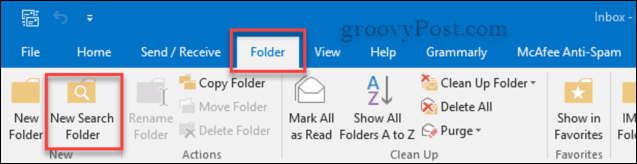
2. Tiks atvērts dialoglodziņš Jauna meklēšanas mape. Tas dod jums vairākas dažādas iespējas, lai izveidotu meklēšanas mapes.
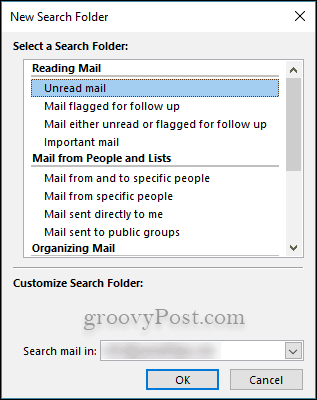
3. Ja vēlaties, lai lietas būtu vairāk pielāgotas jūsu vajadzībām, viss, kas jums jādara, ir ritiniet uz leju dialoglodziņā Jauna meklēšanas mape līdz vietai, kur teikts. Izveidojiet pielāgotu meklēšanas mapi.
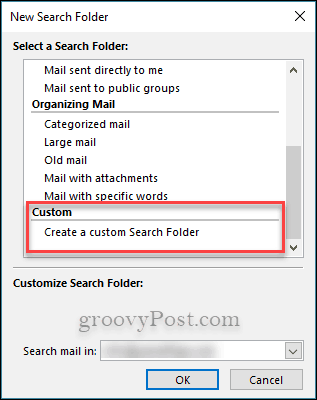
4. Atlasot Izveidot pielāgotu meklēšanas mapi, zem tā parādīsies teksts, kas saka Lai norādītu kritērijus, noklikšķiniet uz Izvēlēties. Vienkārši noklikšķiniet uz pogas, kas saka Izvēlieties ...
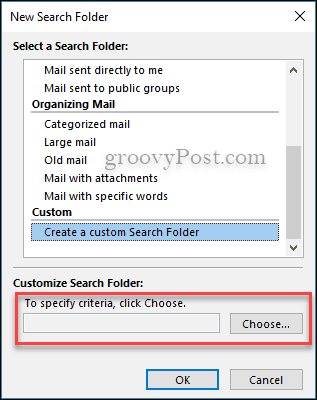
5. Atvērsies vēl viens dialoglodziņš, noklikšķiniet uz pogas, kas saka Kritēriji… Šeit jūs norādīsit pielāgotās meklēšanas mapes kritērijus.
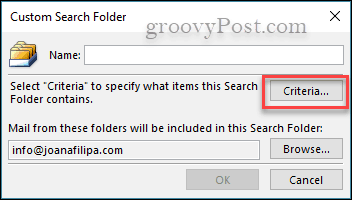
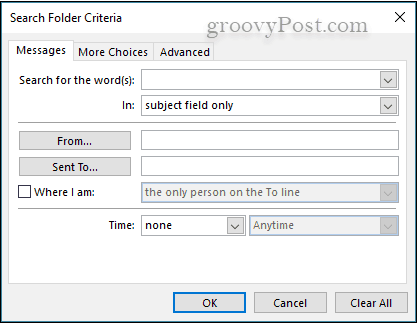
Meklēšanas mapes programmā Outlook 2016 padara jūsu e-pastu un iesūtnes pārvaldāmākas. Lai atrastu vienu ziņojumu, jums nebūs jāizmeklē vairāku mēnešu e-pasts.
Kā pieradināt savu Outlook iesūtni? Dalieties ar saviem padomiem komentāros zemāk.










Atstājiet savu komentāru